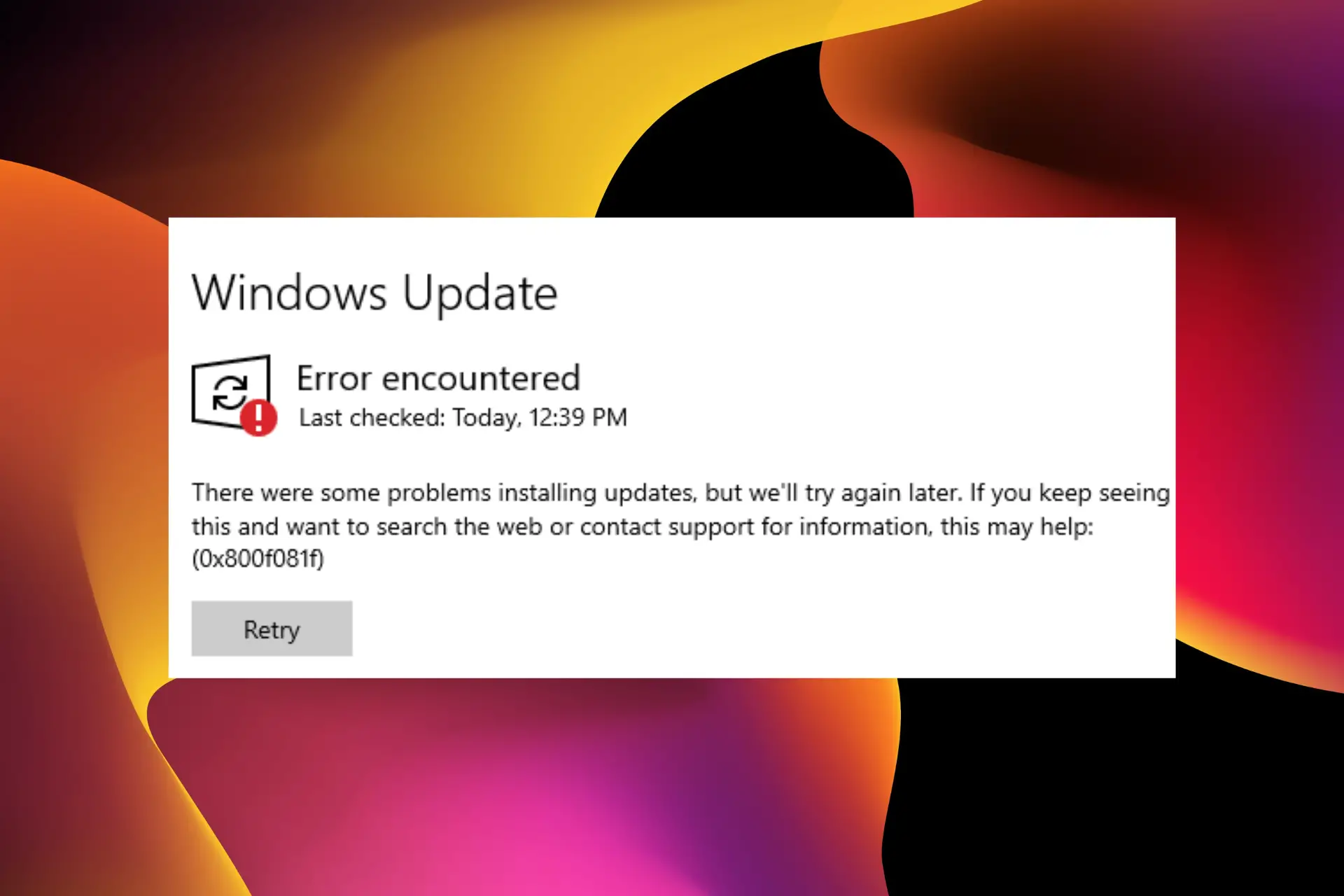- El error de actualización 0X800f081f en Windows 10 es común cuando hay algunos archivos dañados en su sistema operativo.
- Intente ejecutar el Comprobador de archivos del sistema para corregir el 0x800f081f Error de actualización de Windows.
- Una excelente solución para eliminar error: 0x800f081f es instalar actualizaciones manualmente.
- Ajustar los componentes de Windows Update podría resolver Error de actualización de Windows 0x800f081f.
Las actualizaciones de Windows 10 son obligatorias, como ya sabes. Al menos, eso es lo que Microsoft quiere que creas.
Pero un problema que conlleva el error de instalación: el código 0X800f081f puede ocurrir cuando intenta actualizar esta función. Entonces, si esto también te molesta, hemos preparado algunas soluciones para ayudarte.
El mensaje de error completo dice: Hubo algunos problemas al instalar las actualizaciones, pero lo intentaremos de nuevo más tarde. Si sigue viendo esto y desea buscar en la web o ponerse en contacto con el soporte para obtener información, esto puede ayudar: (0x800f081f).
¿Qué causa el error de actualización de Windows 0x800f081f?
Hay varias variaciones del error de instalación: 0x800f081f, con diferentes causas. A continuación se presentan algunos de los más populares:
- 0x800f081f .NET 3.5 Windows 10: Si no puede instalar actualizaciones debido a esto error, el problema podría ser .NET Framework. Para solucionar el problema, habilite .NET Framework o use un instalador de .NET fuera de línea.
- 0x800f081f actualizacion de Windows núcleo, agente: Este error puede afectar a otros actualizacion de Windows componentes, y para solucionar el problema, se recomienda restablecer todos actualizacion de Windows componentes mediante el símbolo del sistema.
- 0x800f081f Superficie Pro 3: este problema puede afectar a Surface Pro y otros dispositivos portátiles. Si esto ocurre, debes saber que todas nuestras soluciones se pueden aplicar a portátiles, así que no dudes en probarlas.
Si encuentra el error 0x800f081f en Windows 11, consulte nuestra guía dedicada para obtener más información.
¿Cómo puedo solucionar el error de instalación: 0x800f081f?
En este articulo
1. Use el instalador de .NET Framework fuera de línea
- Busque el instalador de .NET Framework sin conexión más reciente en la web.
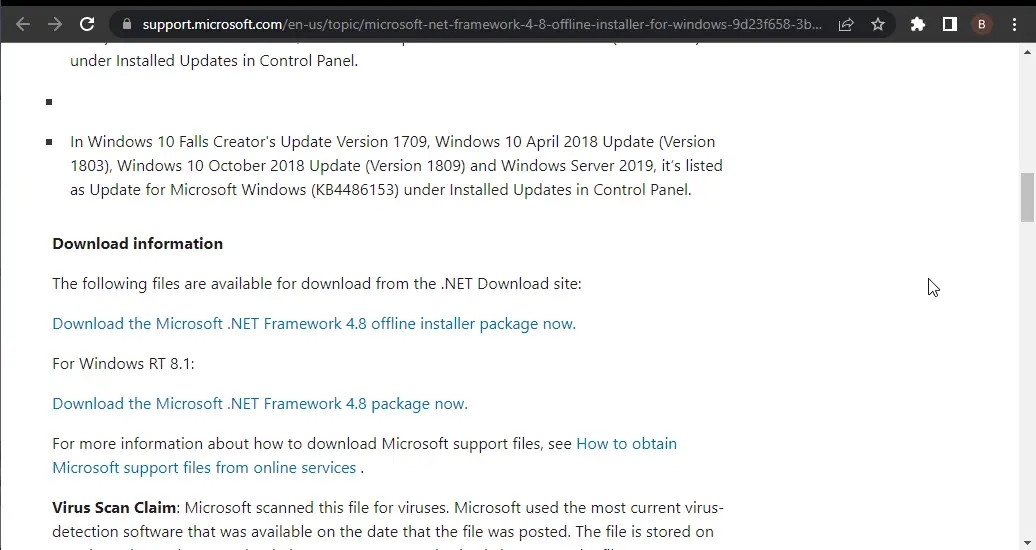
- Descarga el instalador e inicia el proceso.
- La instalación puede tardar algún tiempo antes de que los archivos estén listos para instalar.
- Siga las instrucciones y, una vez finalizado el procedimiento, reinicie la PC.
Asegúrese de estar utilizando una versión oficial de Microsoft del sitio verificado, ya que aquí es donde puede obtener una versión confiable para resolver el error de actualización de Windows 0x800f081f.
2. Usa escaneos SFC y DISM
- Presionar ventanas clave + X y elige Símbolo del sistema (administrador) o Powershell (Administrador).
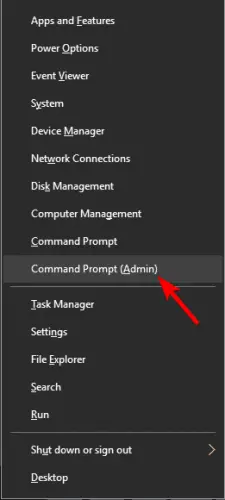
- Ahora, escribe sfc /escanear ahoray golpea Ingresar.

- Ahora comenzará la exploración SFC. Recuerda que esto puede tardar hasta 15 minutos, así que no lo interrumpas. Una vez que finalice el escaneo, verifique si el problema está resuelto.
Propina
¡Consulte esta guía detallada y aprenda a usar System File Checker como un técnico confiable!
Si el escaneo SFC no solucionó el problema, o si no pudo ejecutar un escaneo SFC en absoluto, es posible que desee intentar usar el escaneo DISM en su lugar. Para ello, sigue estos pasos:
- Primero, abre Símbolo del sistema como administrador
- Escribe el siguiente comando y presiona Ingresar: DISM.exe /En línea /Imagen de limpieza /Restorehealth
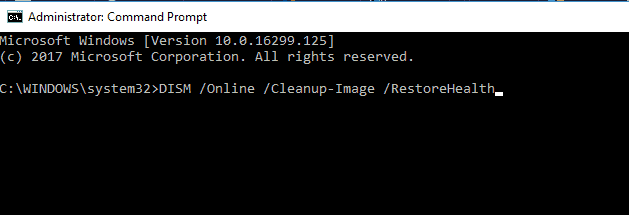
Si el servicio de actualización no está disponible, puede insertar un dispositivo USB/DVD con los archivos de instalación del sistema y escribir (copiar y pegar) el siguiente comando:
DISM.exe /Online /Cleanup-Image /RestoreHealth /Source:C:RepairSourceWindows /LimitAccess
No olvides cambiar C: fuente de reparación con la ubicación de su fuente de reparación. Una vez que finalice el proceso, reinicie su PC e intente actualizar nuevamente.
Una vez que finalice el análisis DISM, compruebe si el error de actualización de Windows 10 0x800f081f sigue ahí.
2.1. Error 0x800f081f al ejecutar DISM
Si bien DISM es una herramienta valiosa, puede ser víctima de este código de error al intentar reparar la imagen de Windows en línea en una PC normal o en varias ediciones de Windows Server (2012, 2016 y 2019).
Si esto sucede, es probable que encuentre este mensaje de error: Error: 0x800f081f. No se pudieron encontrar los archivos de origen. Use la opción Fuente para especificar la ubicación de los archivos requerido para restaurar la característica.
Entonces, ¿qué sucede si DISM no funciona? No te preocupes. Hay formas de lidiar con DISM cuando falla.
Esto es lo que debe hacer para corregir el error DISM 0x800f081f:
- Primero, abra el Símbolo del sistema con derechos de administrador.
- En la ventana CMD, escriba los siguientes comandos y presione enter después de cada uno: dism.exe /online /Cleanup-Image /StartComponentCleanup
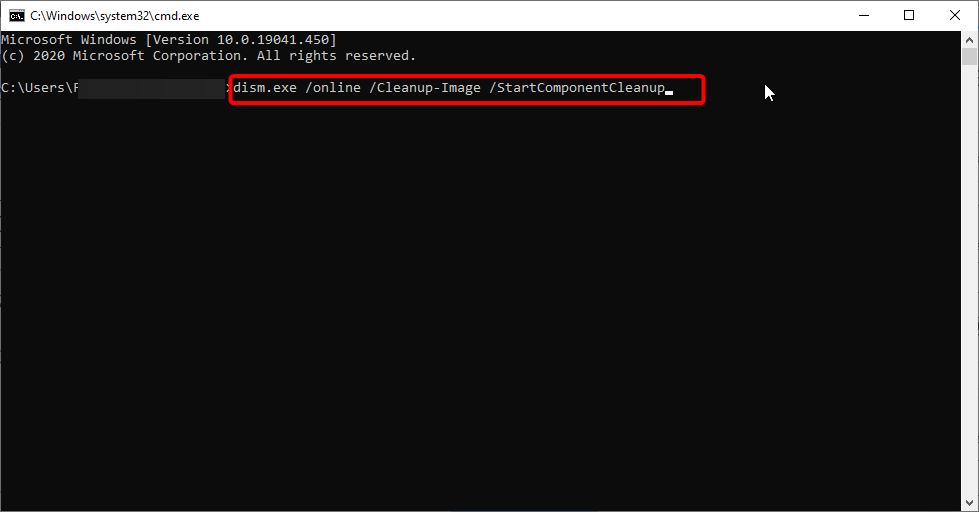
sfc /escanear ahora - Vuelva a intentar ejecutar el comando inicial: Dism /En línea /Limpieza-Imagen /RestoreHealth
3. Instalar la actualización manualmente
- Primero, debes visitar Historial de actualizaciones de Microsoft sitio web para encontrar el número de actualización.
- Una vez que encuentre el código actualizado, debe visitar la página del Catálogo de actualizaciones de Microsoft. Debe comenzar con KB y algunos números.
- Introduzca el código de actualización en el campo de búsqueda y debería aparecer la lista de resultados.

- Una vez que descargue la actualización, ejecute el archivo de instalación para instalarlo, y eso es todo.
Recuerde que este proceso no solucionará la actualización de Windows 10 0x800f081f error. En su lugar, le permitirá eludirlo y descargar la actualización.
Tenga en cuenta que la lista del Catálogo de actualizaciones de Microsoft mostrará actualizaciones para diferentes arquitecturas. Por lo tanto, asegúrese de seleccionar uno que coincida con la arquitectura de su sistema.
4. Reinicie los componentes de Windows Update
- Comenzar Símbolo del sistema como administrador
- Escriba los siguientes comandos y presione Ingresar después de cada: Bits de parada de red Net Stop wuauserv Appidsvc de parada neta Net Stop cryptsvc Ren %systemroot%SoftwareDistribution SoftwareDistribution.bak Ren %systemroot%system32catroot2 catroot2.bak Bits de inicio de red Inicio de red wuauserv Net Start appidsvc NetStart cryptsvc
Después de ejecutar los comandos, compruebe si se ha resuelto el problema.
Si no desea ejecutar estos comandos manualmente, escribimos una breve guía sobre cómo crear un script de reinicio de Windows Update, así que asegúrese de consultarlo y descubra cómo automatizar este proceso.
Como ustedes sabrán, Actualización de Windows 10 depende de ciertos servicios para funcionar correctamente, y si hay un problema con uno de los servicios, es posible que experimente el error 0X800f081f.
Pero los pasos anteriores se reiniciarán actualizacion de Windows componentes y arreglar cualquier falla si ese es el caso.
5. Asegúrese de que .NET Framework esté habilitado
- Presionar ventanas clave + S y entrar características de Windows.
- Seleccione Activar o desactivar las características de windows.
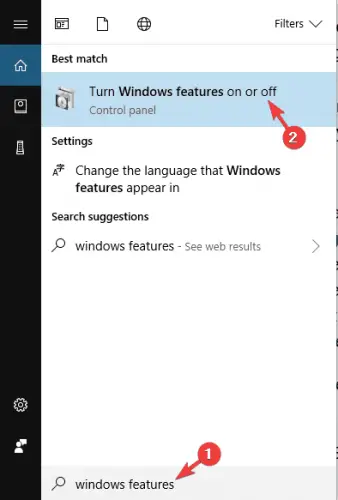
- Marque la .NET Framework 3.5 caja.
- Haga clic en el DE ACUERDO botón.
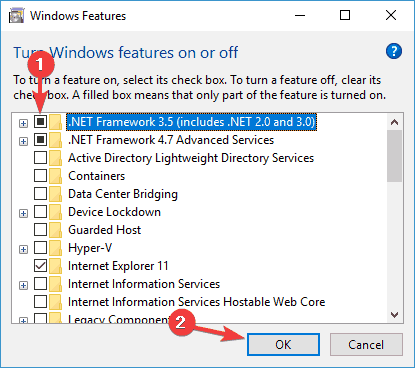
Después de habilitar el .NET Framework, intente realizar la actualización nuevamente y verifique si funciona. Si el error de instalación: 0x800f081f persiste, pruebe la siguiente solución.
6. Utilice el solucionador de problemas de Windows Update
- presione el ventanas clave + yo para abrir el Ajustes aplicación
- Selecciona el Actualización y seguridad opción.
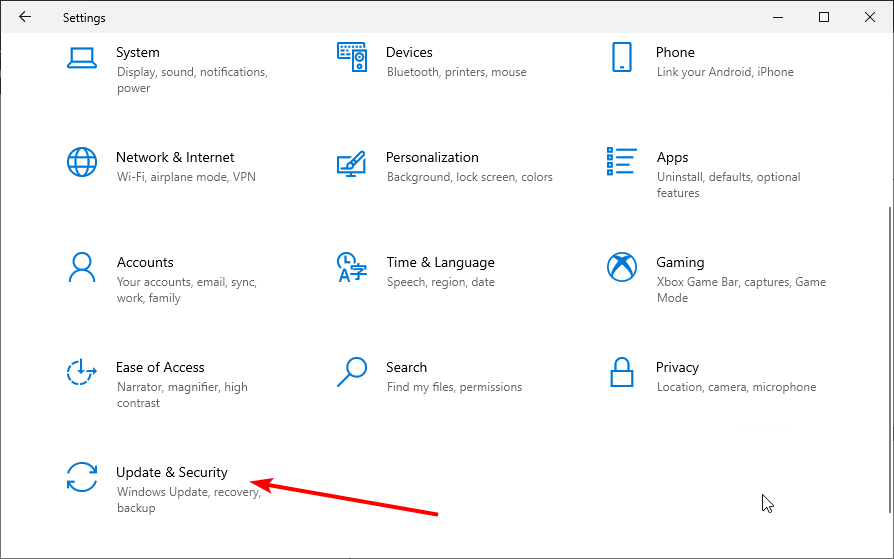
- Ahora, elige Solucionar problemas desde el panel izquierdo.
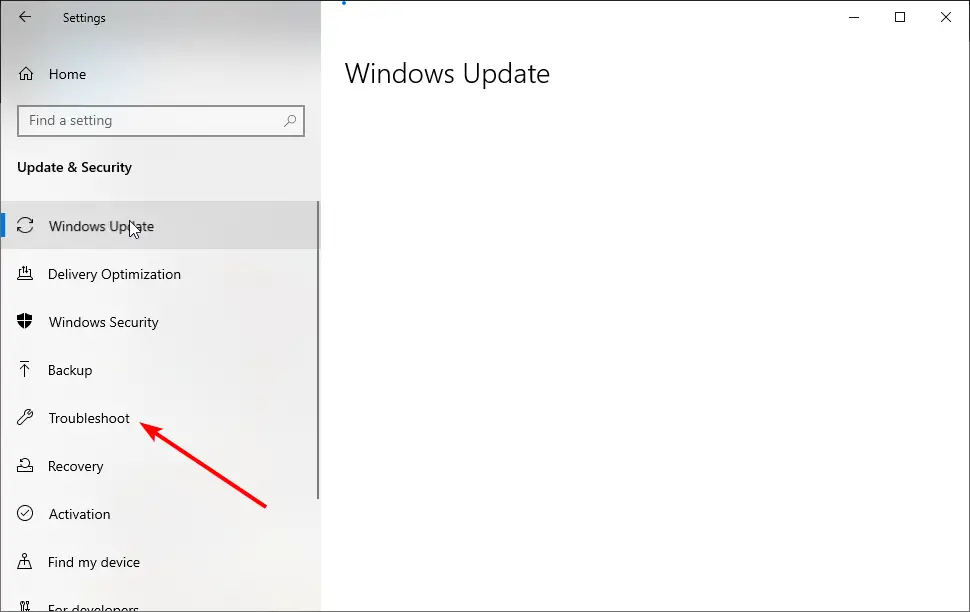
- Haga clic en el Solucionadores de problemas adicionales opción.
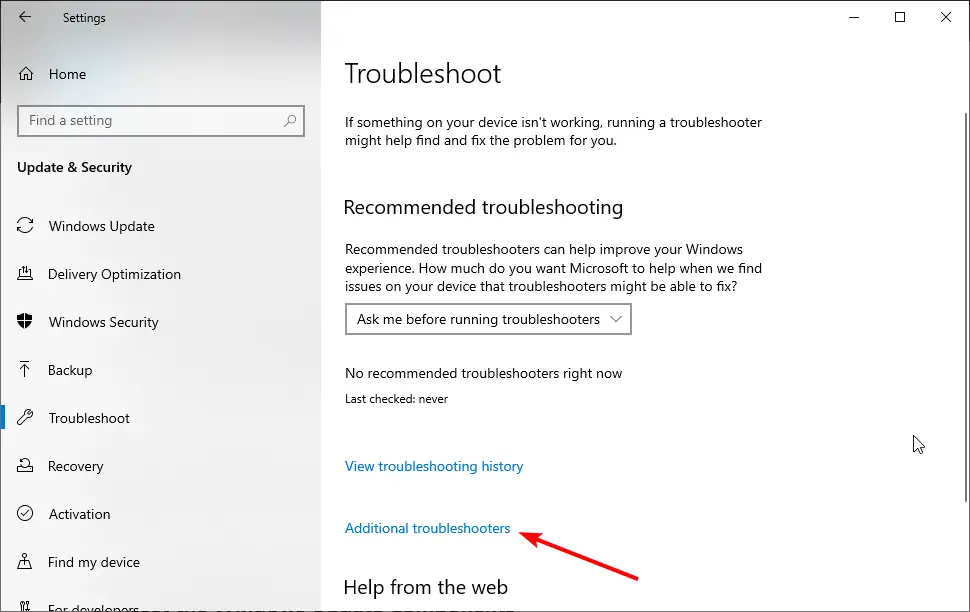
- Ahora, haz clic actualizacion de Windows.
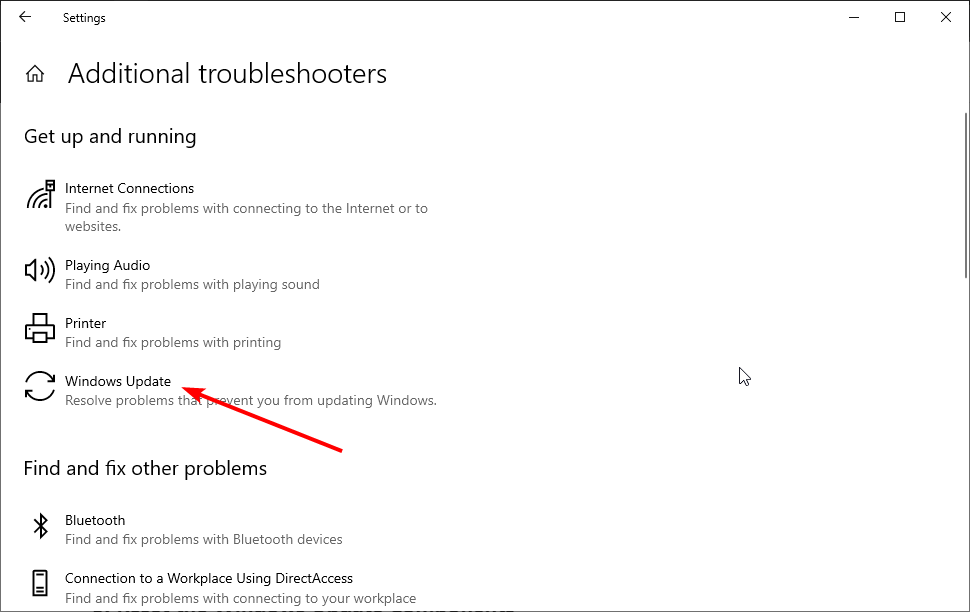
- Finalmente, haga clic en el Ejecute el solucionador de problemas botón.
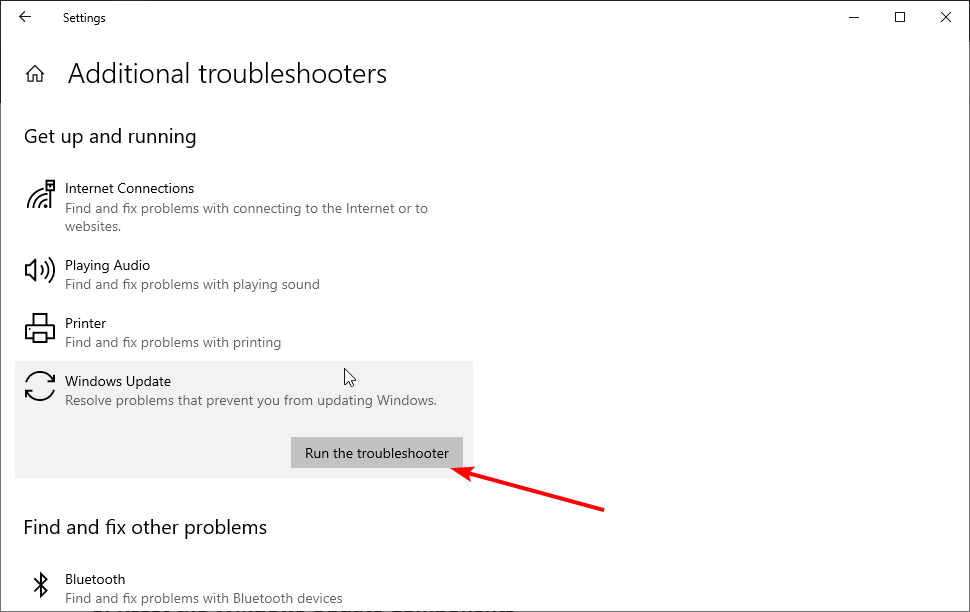
- Ahora comenzará la solución de problemas. Siga las instrucciones en pantalla para completarlo.
Una vez que finalice el solucionador de problemas, verifique si se resolvió el error de actualización de Windows 10 0x800f081f.
7. Realice una instalación limpia
- Primero, haga una copia de seguridad de sus archivos y la clave de licencia.
- Luego, descargue la Herramienta de creación de medios y use un USB o DVD para instalar el sistema.
- Una vez que tenga la fuente de arranque, conéctela al dispositivo afectado.
- Abre el Menu de inicioy haga clic en el botón de encendido.
- Ahora, mantenga presionada la tecla Mayús y elija Reiniciar en el menú. A veces, es posible que deba ir a su BIOS y cambiar la configuración de prioridad de arranque.
- Aparecerá una lista de opciones. Seleccione Solucionar problemas > Opciones avanzadas.
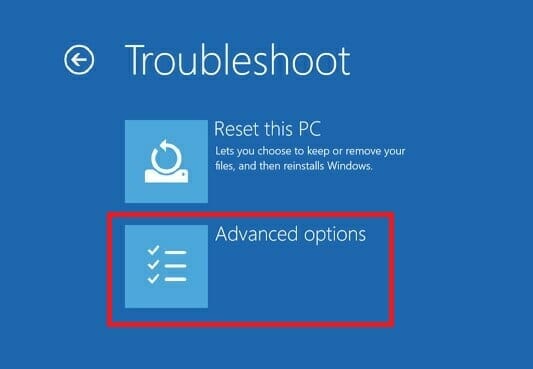
- En la siguiente pantalla, elija Reparación de inicio y siga las instrucciones.
- El proceso podría reiniciar el dispositivo una vez más.
Le recomendamos que realice una reinstalación limpia si probó soluciones anteriores y no tuvo éxito. Además, asegúrese de hacer una copia de seguridad de sus archivos y la clave de licencia.
Una vez finalizado el proceso, tendrá una nueva instalación de ventanas 10. Repara los archivos dañados y corrige la mayoría de los errores causados por una mala configuración.
¿Puedo descargar actualizaciones de Windows 10 sin conexión?
Puede instalar actualizaciones sin conexión sin conexión a Internet. Sin embargo, debe descargar la actualización completa cuando esté en línea.
Ahora puede instalar la actualización cuando no tenga una conexión a Internet activa.
Además de las actualizaciones regulares de estabilidad del sistema, Windows Update generalmente trae mejoras constantes para otras funciones. Por ejemplo, una función que recibe actualizaciones con relativa frecuencia es dotNet Framework.
Eso debería terminarlo. Creemos que tiene todo lo necesario para corregir el error de instalación: 0x800f081f.
Si enfrenta otros problemas como el error de actualización de Windows 10 0x8007042B, consulte nuestra guía detallada para solucionarlo de manera efectiva.
Si tiene alguna sugerencia o comentario, no dude en hacérnoslo saber en los comentarios a continuación.